pdf编辑器设置字体大小的方法
时间:2023-05-15 15:52:05作者:极光下载站人气:23
pdf编辑器是一款PDF文档编辑软件,我们可以通过该软件进行PDF文档内容的编辑和修改,我们可以将自己本地中的PDF文档添加到pdf编辑器中进行编辑,在pdf编辑器中提供的功能都是直观的显示在工具栏中的,因此你在使用该软件的时候,不会觉得很困难,比如当你想要在pdf编辑器中进行文字内容的添加时,那么我们可以直接点击添加文字功能即可进行添加文字,有的小伙伴添加好文字之后,不知道如何更改文字的字体大小,其实同样可以在工具栏中设置字体大小就好了,下方是关于如何使用pdf编辑器修改字体大小的具体操作方法,如果你需要的情况下可以看看方法教程,希望对大家有所帮助。
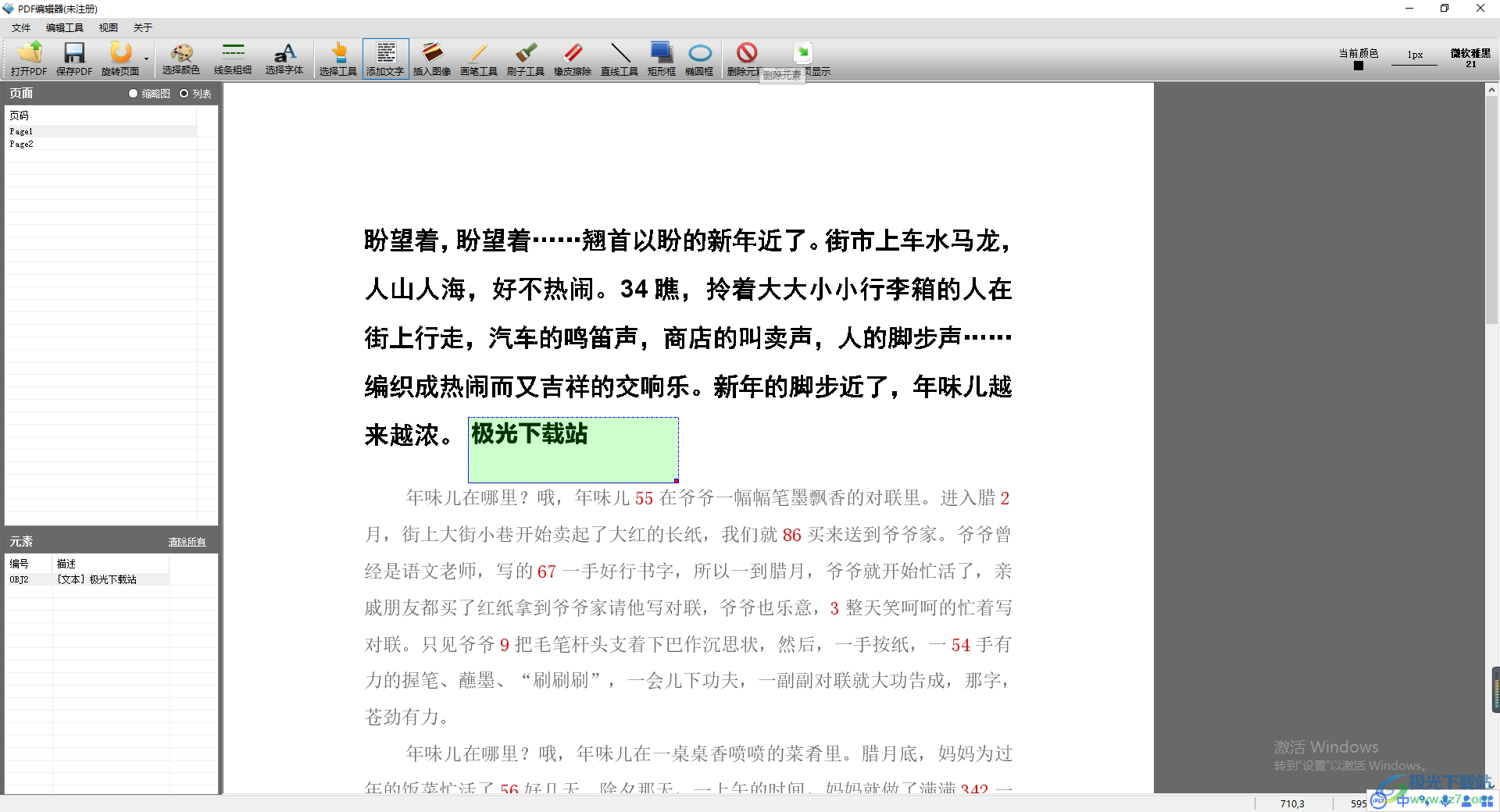
方法步骤
1.将我们下载好的pdf编辑器点击打开,进入到我们的主页面中,在该页面中将左上角的【打开PDF文件】按钮进行点击一下。

2.这时就会在页面上将自己想要进行设置的PDF文档进行选中,将其进行添加到我们的pdf编辑器编辑页面中。
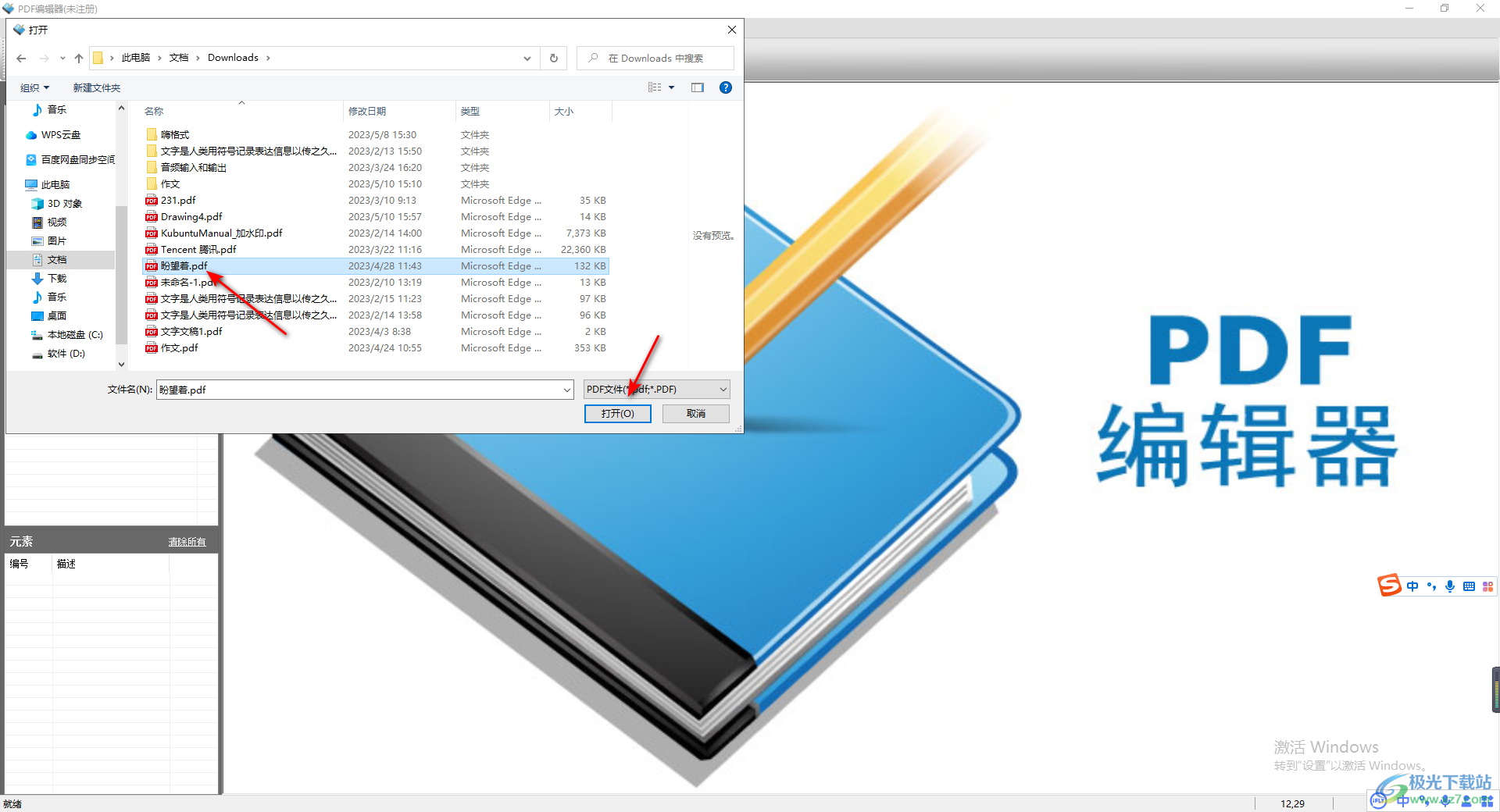
3.随后想要在页面上进行文字内容的添加的话,那么我们可以点击工具栏中红的【添加文字】这个选项即可。
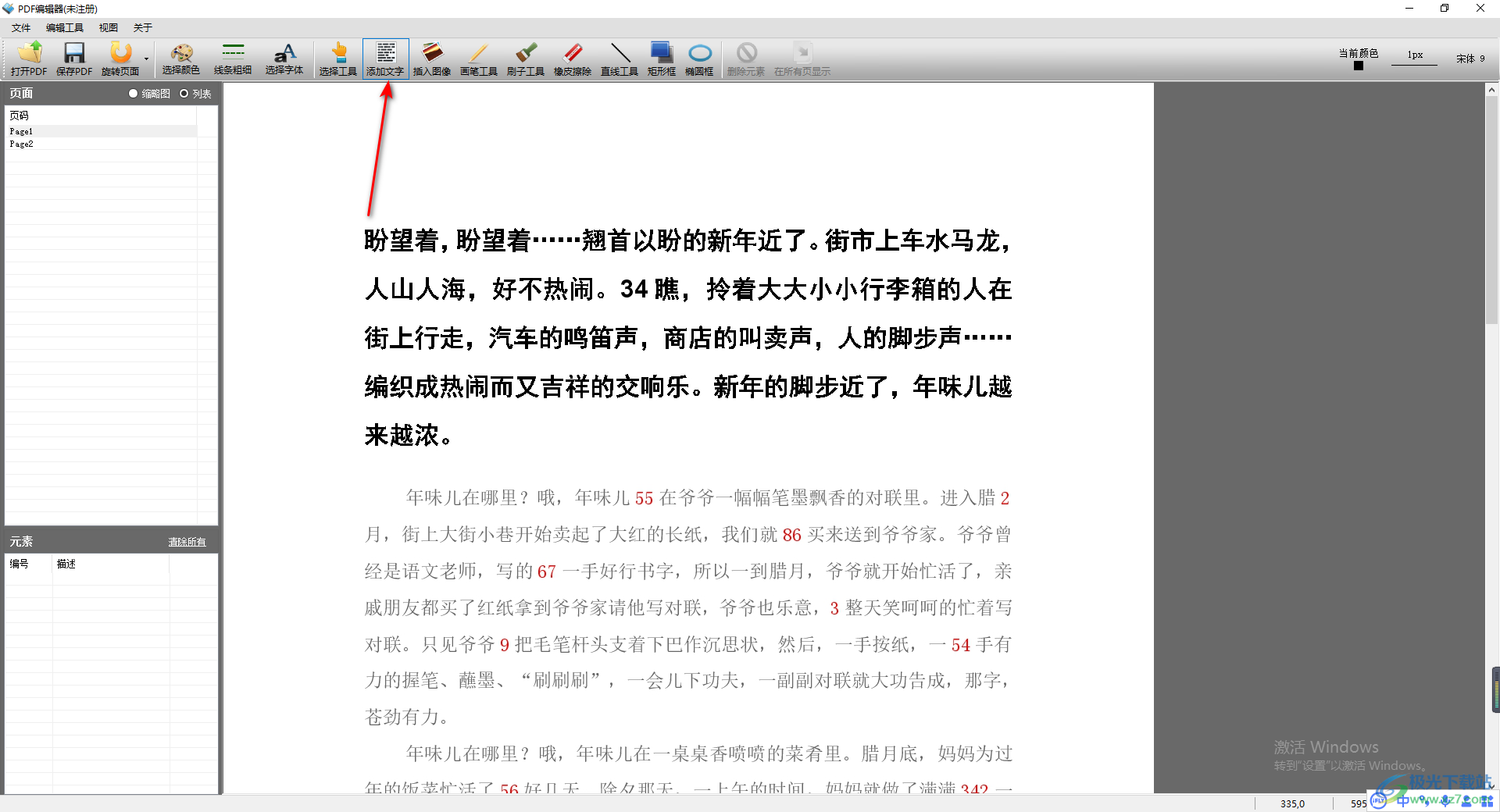
4.之后用鼠标左键在需要添加文字的位置进行点击一下,就会弹出一个编辑窗口,在该窗口中编辑自己需要的一个文字内容,之后点击确定按钮即可。
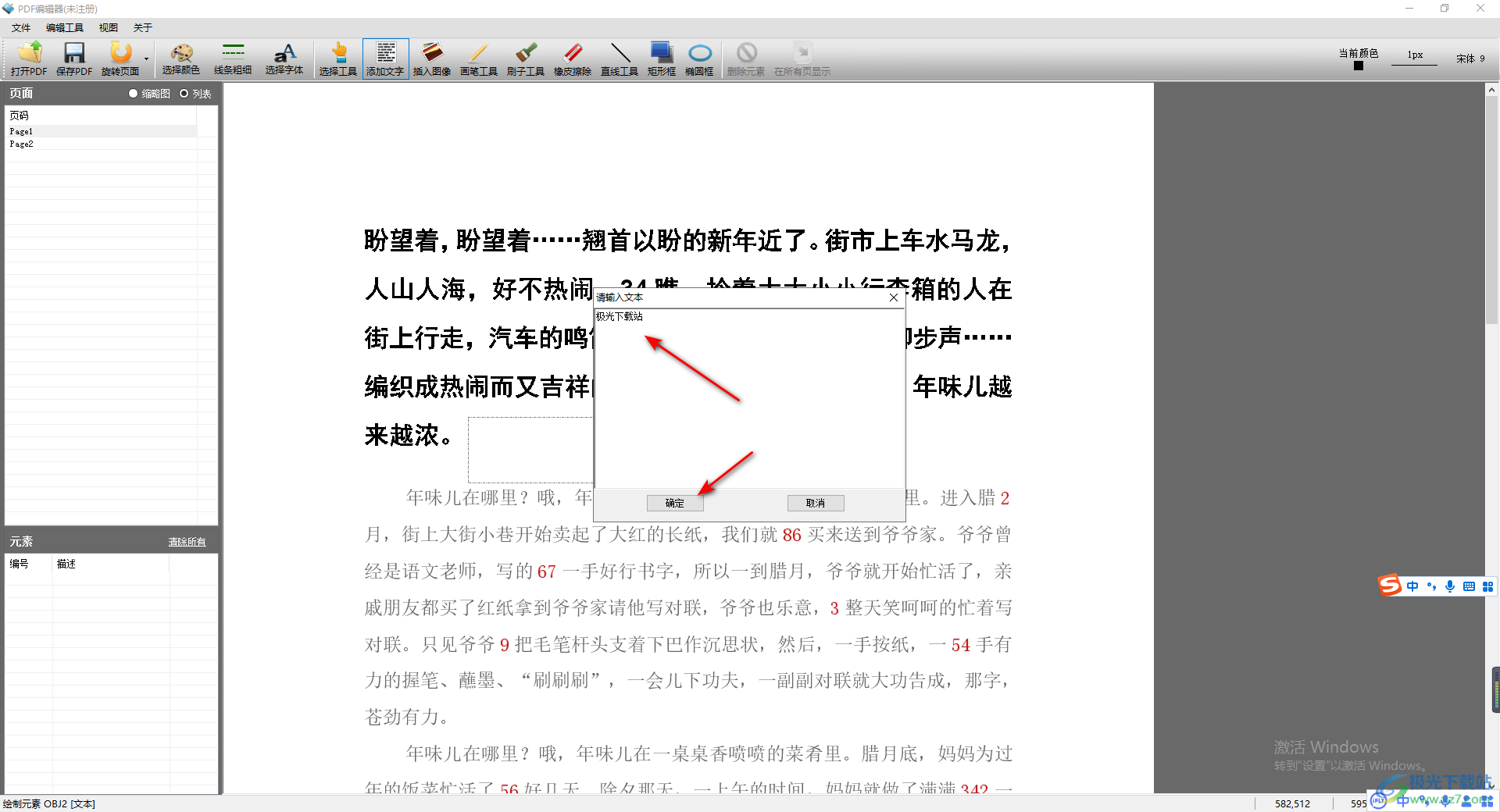
5.随后我们的文字就添加到需要的位置了,但是你会觉得添加的文字字体大小比较小,那么我们可以设置一下字体的大小。
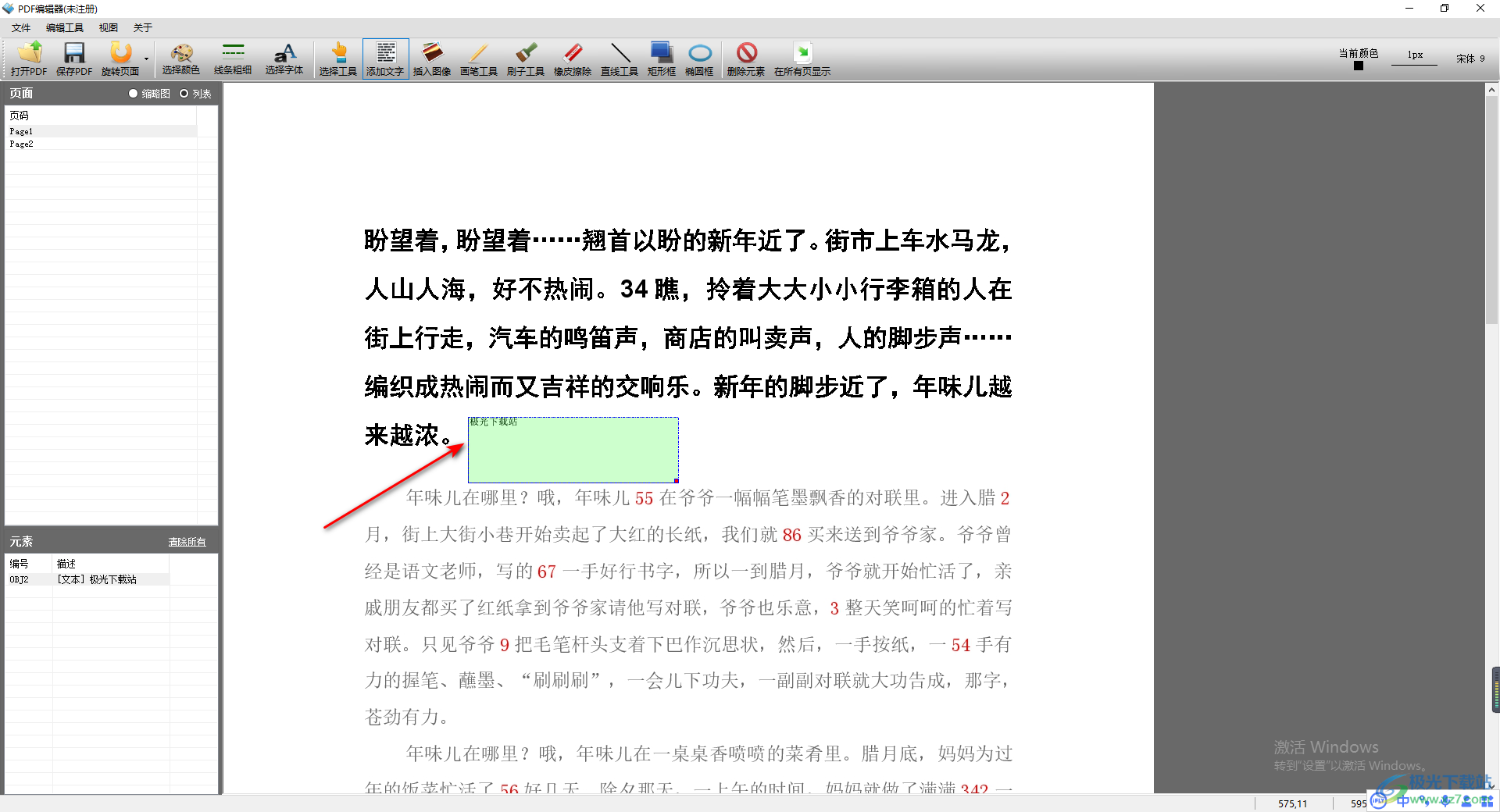
6.直接点击一下工具栏中的【选择字体】这个工具,之后就会在页面上弹出一个字体的设置窗口,在该窗口中选择自己需要的一个字体样式以及字体大小等,之后点击确定按钮即可。
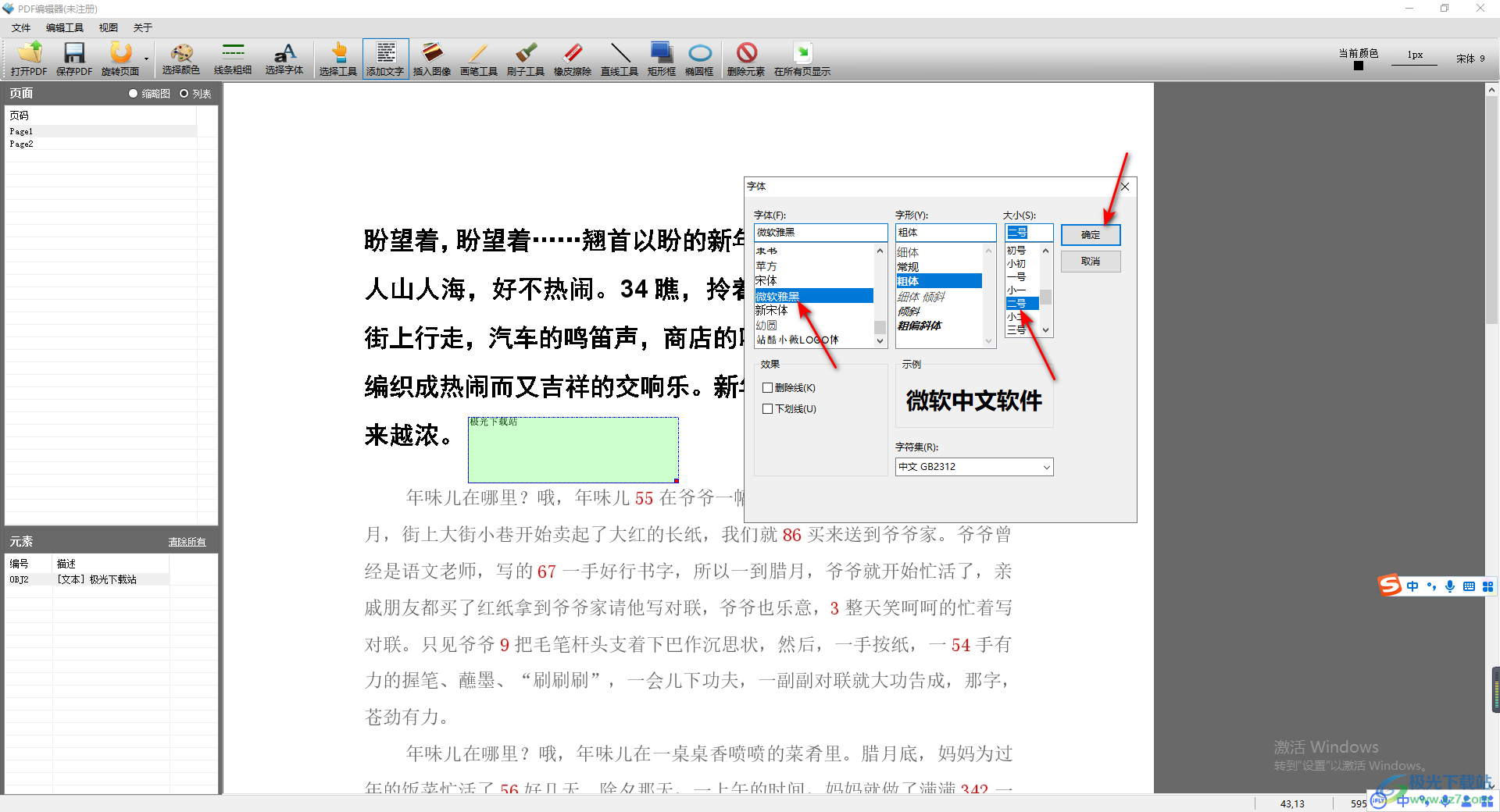
7.设置完成之后,那么我们的文字内容就会比刚才编辑的要大,如图所示。
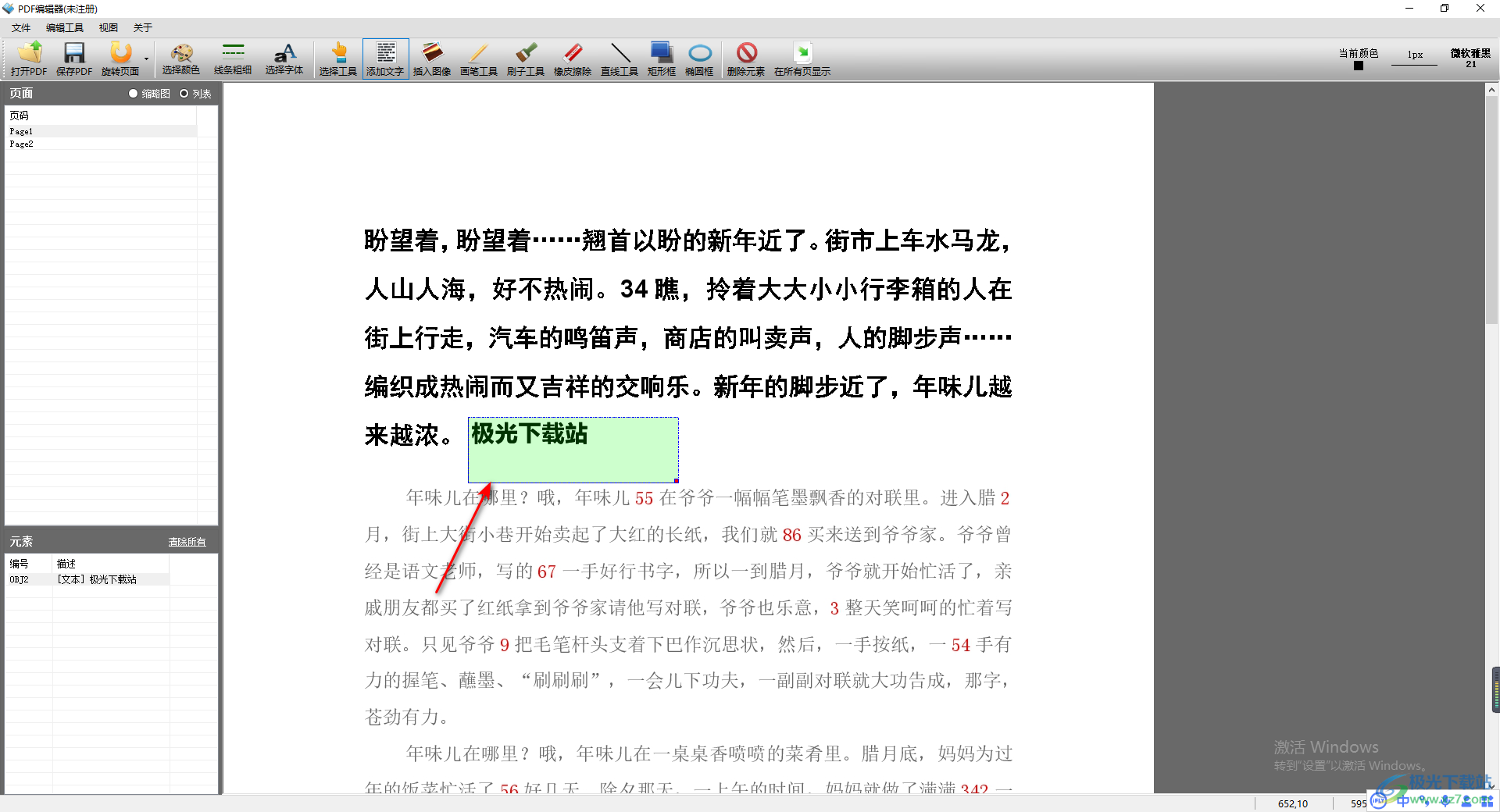
以上就是关于如何使用pdf编辑器修改字体大小的具体操作方法,当你需要在pdf编辑器中添加文字内容的时候,想要给添加的文字内容进行字体大小的修改,那么你可以通过上述方法来操作就好了,感兴趣的话可以试试。


网友评论